既存のアナログ漫画原稿をキンドル化する場合の色々を
メモ代わりに書いてたらものすごく長文になってしまったので
せっかくだしブログにも書いてみます。【1回目】
まず実験するには丁度良いエロ漫画(8ページ)がありましたので
コレを実験原稿として利用します。

なんでこんな面倒な事をしようと思ったのかはオイオイ解るとは思いますが
キンドル本は出版するのは非常に簡単です。
原稿とPCの知識とインターネットにつながってれば
何らかの電子本が出版できてしまうんですから。
でも数冊出して来たところで、その他の色んな意味で
面倒臭い事も判明したわけです。
==================================
・データ量が多いと最終的な設定で希望の金額が設定できない。
・データ量が多いと出版そのものができない?(未確定)
・データを軽くしようと努力したケドそれはそれで画像が荒れてしまう。
・キンドル化するためのソフトで作ったデータとamazonにアップした後の
データ容量が違う。
・写植そのままだと楽だけど、キンドル化したとき正直文字が小さく
読みづらい。
==================================
等々。
コレは何とかしないと面倒だ。ッてなもんで
今回は既存のアナログ原稿(紙にペン入れトーン仕上げしてある物)を
全てトーンを剥がしてスキャンし直し、そのあとで
・薄墨(グレーのべた塗り)だけで原稿を作り直した場合
・トーン仕上げのスキャンデータとどれだけのデータ容量が違うのか?
・どれだけ見え方に違いが出るのか?
などを実証してみたいと思うわけですハイ。

それではまずはトーンを貼ってあるまんまでスキャンします。
漫画原稿のスキャンには基本的にB4サイズをスキャンできる物でないと
話になりません。
※小さいのでも後で合わせて使えるだろうけどそれこそ面倒。
私が使ってるのはコレ。
複合機のブラザー MFC 6490CN

安かったんですが既に新型に変わってます。↓新型も安いんだけどね。
で設定はコレ。

原稿をデータで保存したい人はもっと高い解像度でスキャンして置いた方がいいでしょうけど
キンドル本はデータそのものを軽くしないといけない。
いや、イケナイって言うかした方がいい。
読者がダウンロードにかける時間は通信量が発生してる訳ですからね。
なのでこのマシンでスキャン出来る一番下の設定です。
150dpi / JPEG / B4 /
※フォトショップ形式では出力しませんのでここはJPGで。
モノクロ原稿だからモノクロでとれば?と言われそうですが
アナログ原稿には得てして「青」が入ってます。
カラーでとって置けば後で青だけ消せるのでカラーの方がいいでしょう。
どうせ後で色々弄らなきゃならない。
で、スキャンしてPCに取り込みまずはこのままのデータ量を量ります。
【2,98MB】(150dpi / JPG / B4 / 設定でのスキャン時)
何もしないとこの状態ですがもちろんこのままでは使えません。
サイズも何も違いマスからね。これはあくまで参考データ。
とりあえず、トーンを貼った状態で原稿を作って
キンドル化するとした場合にやることをやってみます。
・スキャン&PC取り込み
・原稿サイズの最適化
・ゴミ取りと明るさ&コントラストの調整とゴミ取り。
・モノクロならグレースケール化
等。
コレに関しては完全な余計な作業なのでゴミ取りはしません
とりあえずグレーにした時どれだけのサイズになるか見てみます。

単純にこの表紙絵のデータ量を量ります。
・スキャンしたまま→437KB(JPGファイル)
・フォトショでグレースケール化→606KB(JPG変換レベル9)
・フォトショでグレースケール化→479KB(JPG変換レベル7)
と言う訳で、グレースケール化しました。
グレスケにすると上書きではなく保存時にJPGのレベルを聞かれます。
今回は9と7でやったんですが7でやっと元データと同じぐらいの容量になりました。
かといってモノクロ原稿ですから正直荒さの区別は付きません。
下手すりゃ5とかでもいいんじゃねーか?と思ったけど
とりあえず今回はレベル7で進めてみます。
でレベル7でJPG化した物の全8Pの容量は【3,25MB】になりました。
カラー情報消してるのにデータ量増えとるや無いか!!!(爆)
まあイイです今回はそう言うデータが取れたと言う事で。
とりあえずココまで。第一部終了。
■iPhone/iPadの方はコチラ→
にほんブログ村 漫画家
■一般PCの方はコチラ↓

↑ブログランキングに参加しています。良かったらバナーをポチッとお願いします。
コミックスの新刊はAmazonでチェック!!





















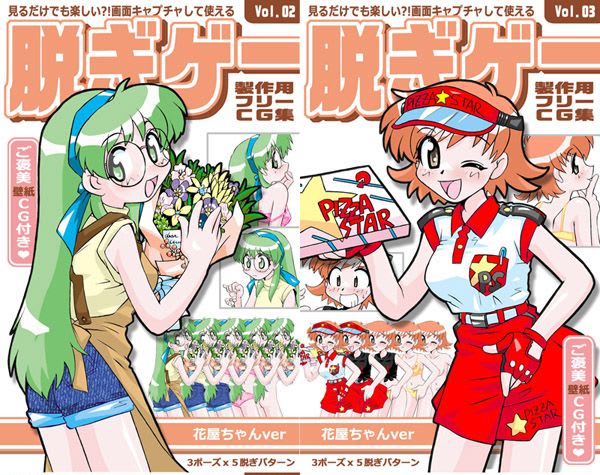 キンドル本0円キャンペーン開催中!!
キンドル本0円キャンペーン開催中!!













 【Amazon.co.jp限定】ワコム 液晶ペンタブレット15.6型 Wacom Cintiq Pro 16 オリジナルデータ特典付き TDTH-1620/K0
【Amazon.co.jp限定】ワコム 液晶ペンタブレット15.6型 Wacom Cintiq Pro 16 オリジナルデータ特典付き TDTH-1620/K0 ASUS ZenPadシリーズ TABLET / ブラック ( Android 5.0 / 7.9inch touch / インテルR Atom Z3580 / 4G / 32G ) Z580CA-BK32
ASUS ZenPadシリーズ TABLET / ブラック ( Android 5.0 / 7.9inch touch / インテルR Atom Z3580 / 4G / 32G ) Z580CA-BK32